分析当前的计算机系统情况,主流系统是win10、win7,而xp系统仍然占有很小的份额,因此今天我们介绍这三个系统重新安装的详细步骤。
PS:由于篇幅所限,请根据需要上下滚动查找相关的系统步骤。
一、重新安装目录
1、win10系统重新安装步骤
2、win7系统重新安装步骤
3、xp系统重新安装步骤
二、安装前准备
1、正常使用计算机(需要访问互联网)
2、小白一键式重新安装系统
三、注释
1、请关闭计算机防病毒软件
2、除系统磁盘外的磁盘空间必须大于8G
Win10系统重新安装步骤
1、百度搜索“小白一键式重新安装系统”,或输入URL,如下图所示:
2、一键打开下载的小白以重新安装系统,然后自动检测本地环境,如下所示:
3、选择要安装的系统,然后单击“安装此系统”,如下所示:
4、选择我们要安装的软件,如果不需要,请取消选中它,然后单击“下一步”,如下所示:
5、然后进入下载系统环境,请耐心等待,然后环境部署完成,计算机将在10秒内自动重启,如下所示:
6、计算机重新启动后,它将自动选择进入PE系统,然后自动安装系统,并在安装后自动重新启动。下方:
7、多次重新启动后,计算机自动进入系统,并且可以正常使用。下方:
以上是重新安装Win10系统的步骤。让我们看一下重新安装Win7系统的步骤。请不要走开。如果您认为空间太长,可以手动保存。
Win7系统重新安装步骤
1、首先下载小白的一键重新安装系统,然后双击以打开该工具,然后等待环境检测,如下所示:
2、然后选择我们要安装的win7系统,然后单击按钮安装该系统,如下所示:
3、检查我们需要下载的软件,然后单击“下一步”,如下所示:
4、然后进入下载系统的环境。只要计算机保持开机状态,休眠状态,以下操作就会自动运行。
5、等待环境部署完成,然后在10秒钟后自动重新启动计算机。如果您不是临时安装它,请单击稍后重新启动,如下所示:
6、以下操作是全自动的,然后等待加载完成并进入PE系统以自动开始系统安装,耐心等待,并在安装完成后10秒钟自动重启下图:
7、几次自动重新启动后,计算机正式进入win7系统,您已完成。很简单吗?
xp系统重新安装步骤
1、双击以打开小白的一键重新安装系统工具,然后等待本地环境检测完成,如下所示:
2、然后选择我们要安装的XP系统,单击以安装此系统,然后进入下一步,如下所示:
3、检查xp系统中需要安装的应用程序软件,如果不需要,可以单击2次以全部选中,然后单击“下一步”,如下所示:
4、然后开始下载XP系统相关的东西,耐心等待,不要操作计算机并且休眠电源出现故障,最后10秒钟后重新启动,以下操作是自动进行的,如下图:
5、最后,进入PE系统以开始安装后,计算机已经自动重启了几次以正式进入xp系统。
最后,小白有话要说
以上是重新安装计算机系统的详细步骤。通过上面的教程,您会发现小白的一键式重新安装系统实际上非常智能和安全,因此您不必担心下次重新安装系统的困难。感觉就像被存储了。
系统急救箱:
对不起,小白系统工具给您带来了不必要的系统问题。如果您的系统有问题,请参考下面的链接来解决。
1、U盘工具重新安装win10系统
2、U盘重新安装win7系统教程
3、U盘重新安装XP系统教程
4、制作U盘工具以安装Win8系统
提醒:
如果以上教程不能帮助您解决问题,请与我们的技术客户服务中心联系以解决问题,然后单击下面的图片。
本文来自电脑杂谈,转载请注明本文网址:
http://www.pc-fly/a/jisuanjixue/article-324600-1.html
更多推荐
计算机安装操作步骤,重新安装计算机系统的步骤,最简单,最安全的操作!

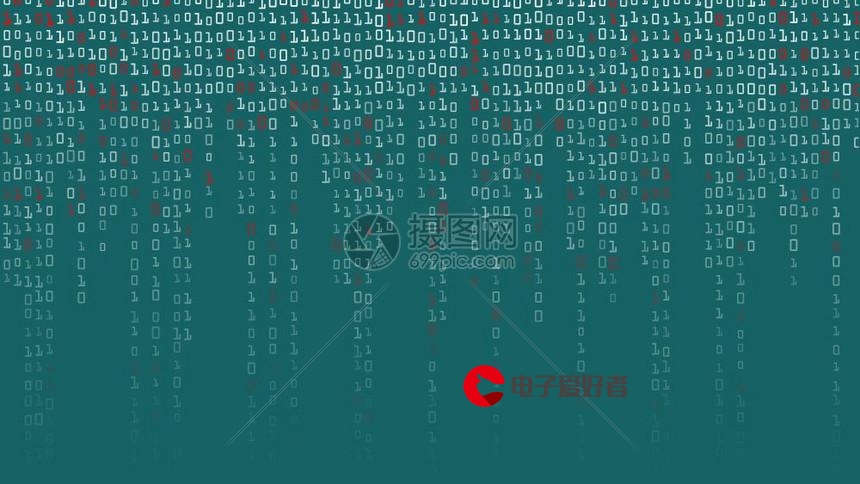



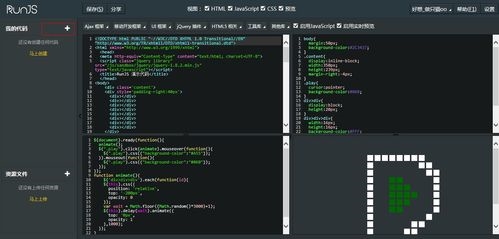
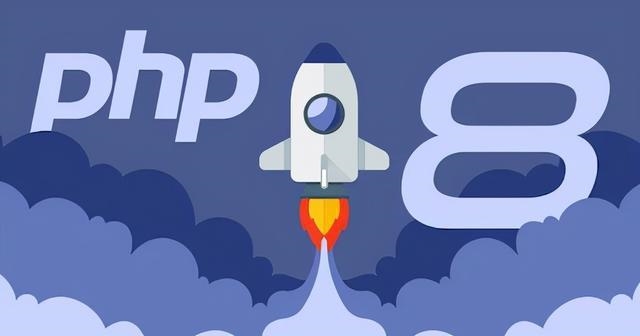
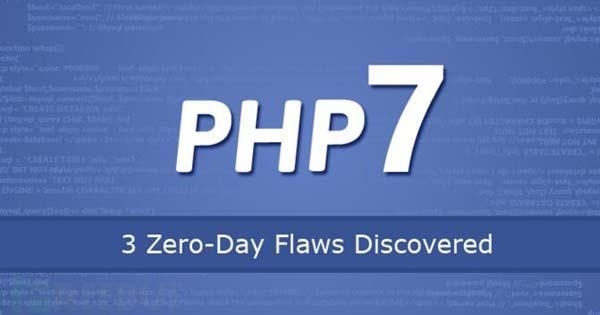
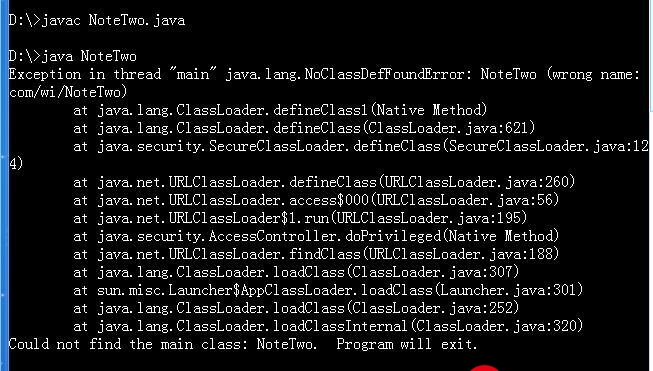







发布评论